Wenn Sie Ihre PowerPoint Präsentation an andere Senden möchten, ist dies einfacher, wenn die Dateigröße nicht zu groß ist. Sie können die Datei in Windows komprimieren oder zippen, wodurch die Größe der Datei verkleinern, aber die ursprüngliche Qualität Ihrer Präsentation erhalten bleibt. Sie können die Mediendateien auch in der Präsentation komprimieren, sodass sie eine kleinere Dateigröße haben und einfacher zu senden sind.
Komprimieren (Zippen) einer Präsentation mit Windows-Explorer oder dem Datei-Explorer
-
Öffnen Sie Windows Explorer (Windows 7 ) oder Explorer (Windows 8, Windows 8.1, Windows 10 und Windows 11) wie folgt:
-
Verwenden Sie in Windows 8 die Tastenkombination: Drücken Sie die Windows-Taste

-
Verwenden Sie das Windows-Startmenü: Klicken Sie mit der rechten Maustaste auf die Windows-Schaltfläche Start, und wählen Sie Windows Explorer öffnen (Windows 7 ) oder Explorer (Windows 8, Windows 8.1, Windows 10 und Windows 11) aus. Wenn die Schaltfläche Start nicht angezeigt wird, bewegen Sie den Mauszeiger auf die untere linke Bildschirmecke.
-
-
Navigieren Sie zu der Präsentation, die Sie komprimieren möchten.
-
Klicken Sie mit der rechten Maustaste auf die Präsentation, und wählen Sie Senden an > ZIP-komprimierten Ordner aus.
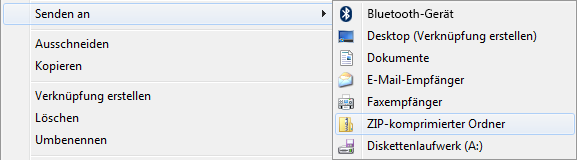
Windows erstellt eine neue ZIP-Datei und gibt ihr denselben Namen wie der PowerPoint-Datei.
-
Senden Sie die komprimierte Datei an den vorgesehenen Empfänger, der sie dann dekomprimieren kann, indem er einfach darauf klickt.
Komprimieren von Mediendateien in Präsentationen
Wenn Ihre Präsentation Audio- oder Videoclips enthält, können Sie die Größen dieser Mediendateien reduzieren, damit Ihre Datei insgesamt kleiner wird. Führen Sie die Schritte unter Komprimieren Ihrer Mediendateien aus.










